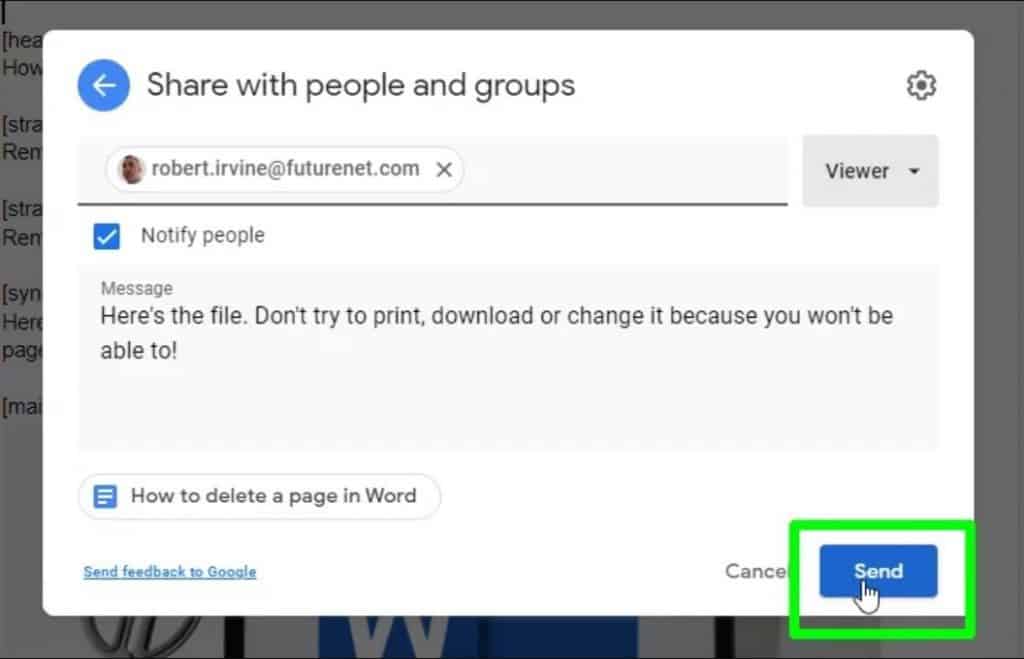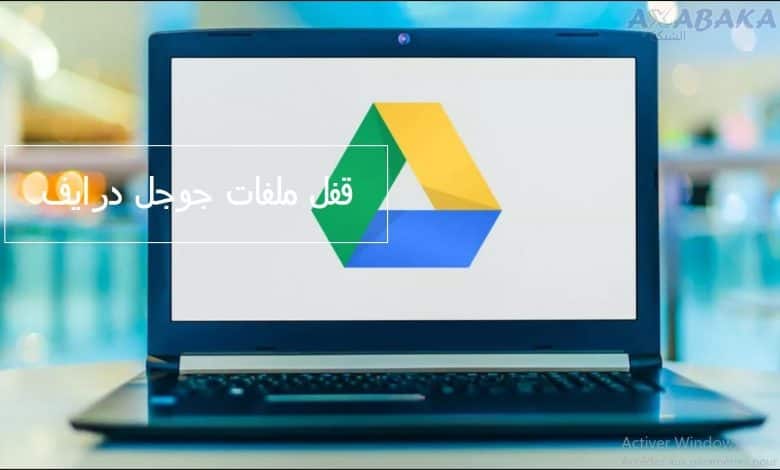
قد تحتاج إلى تأمين ملفات جوجل درايف لمنع الآخرين من نسخها أو تنزيلها أو طباعتها. إليك كيفية قفل ملفات بسهولة و أمان!
تتيح لك معرفة كيفية قفل ملفات جوجل درايف الحفاظ على التحكم في المحتوى الذي تشاركه مع أشخاص آخرين. على الرغم من أن المشاركة والتعاون هما جزء مما يجعل قوقل درايف خدمة رائعة، فهناك أوقات تريد فيها حماية ملفاتك حتى بعد مشاركتها.
ربما تكون قد أرسلت إلى شخص ما مستندًا أو جدول بيانات يحتوي على معلومات خاصة أو حساسة مخصصة لهم فقط، أو أنك لا تثق في أن شخصًا ما لن يتبنى عملك الشاق على أنه عمله الخاص.
والخبر السار هو أن جوجل درايف يتيح لك تأمين ملفات، بحيث لا يمكن لأي شخص نسخها أو تنزيلها أو طباعتها دون إذنك. يمكنك أيضًا منع الأشخاص غير المصرح لهم من تحرير عملك.
لتمكين هذه الميزة، التي تسميها جوجل “إدارة حقوق المعلومات”، ستحتاج إلىالخاص بسطح المكتب – ولا يمكن تشغيلها عبر تطبيق جوجل للجوال.
فيما يلي كيفية تشغيل إدارة حقوق المعلومات لتأمين ملفاتك في قوقل درايف والتحكم فيما يمكن للأشخاص فعله بالمحتوى الذي تشاركه وما لا يمكنهم فعله.
كيفية قفل ملفات جوجل درايف
- افتح أو أنشئ أو حمّل مستندًا في محرر مستندات جوجل أو جداول بيانات جوجل أو عرض تقديمي من جوجل في جوجل درايف.
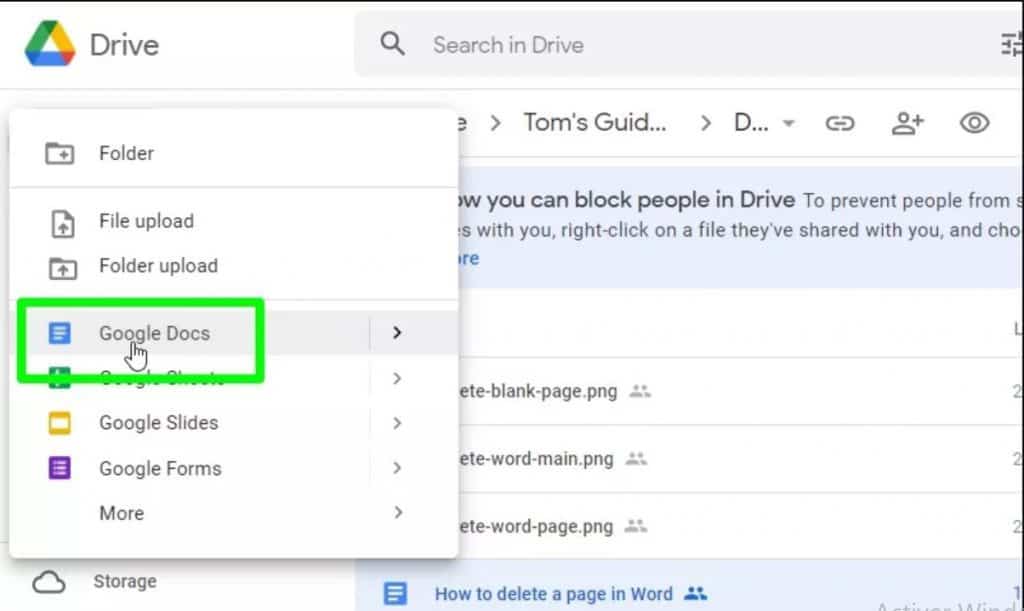
2. انقر فوق الزر “مشاركة” في الزاوية العلوية اليمنى من الشاشة.
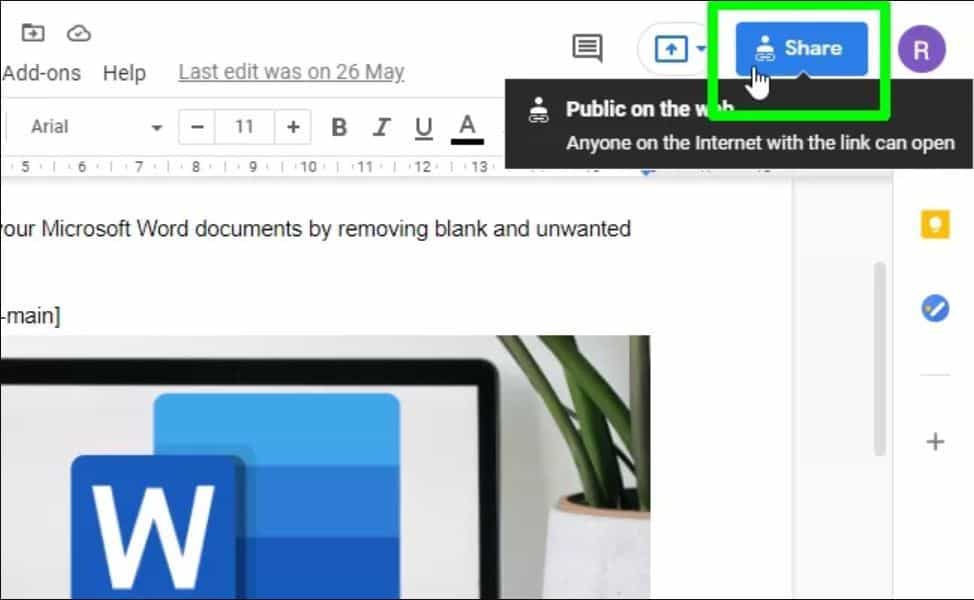
3. انقر فوق رمز العجلة “إعدادات المشاركة مع الأشخاص” في الزاوية العلوية اليمنى من النافذة المنبثقة.
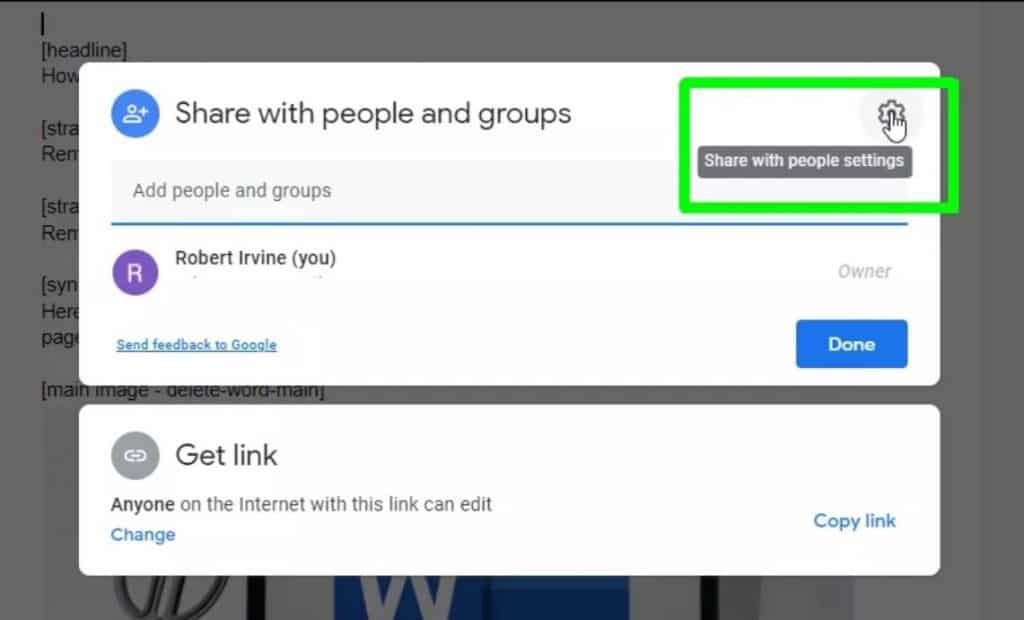
4. قم بإلغاء تحديد المربع المسمى “يمكن للمشاهدين والمعلقين رؤية خيار التنزيل والطباعة والنسخ”.
سترى رسالة تأكيد بأنه تم تحديث الإعداد.
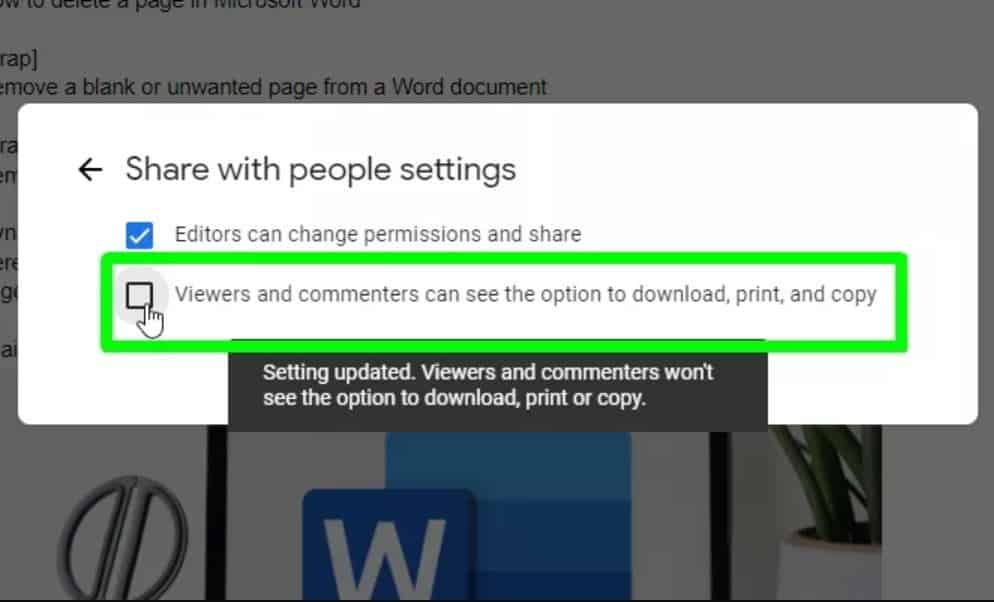
5. انقر مرة أخرى على المربع السابق وانقر فوق “تغيير” في قسم “الحصول على الرابط”.
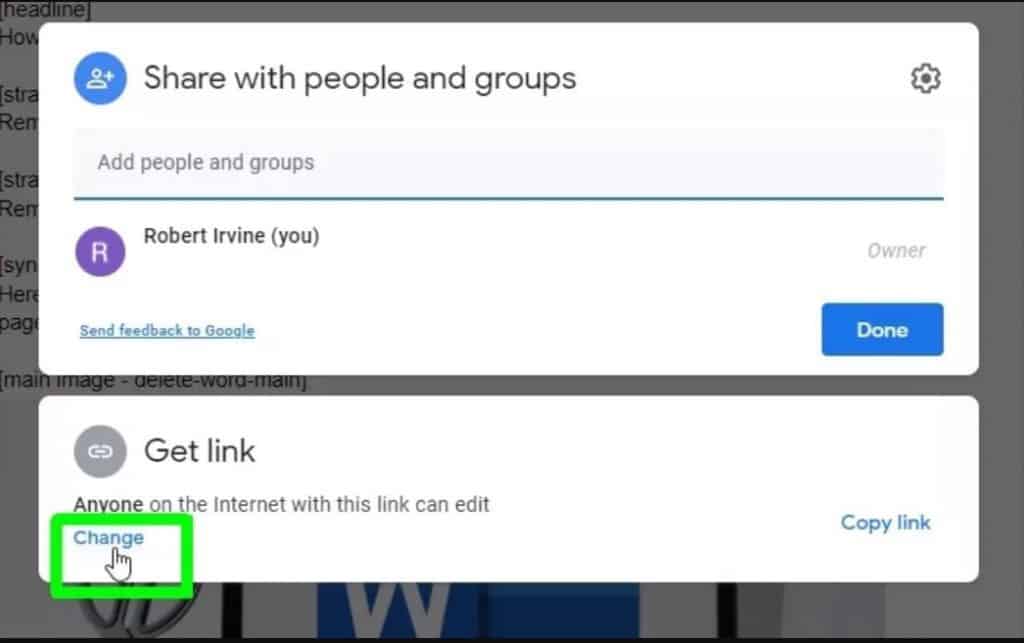
6. انقر فوق القائمة المنسدلة الأولى لتحديد من يمكنه فتح الملف. حدد “مقيد” لمنع الأشخاص غير المصرح لهم من الوصول إلى الملف.
إذا كنت تريد السماح للآخرين بعرض الملف دون تحريره، فحدد “أي شخص لديه هذا الرابط” من القائمة، ثم اختر عارض من القائمة المنسدلة الثانية.
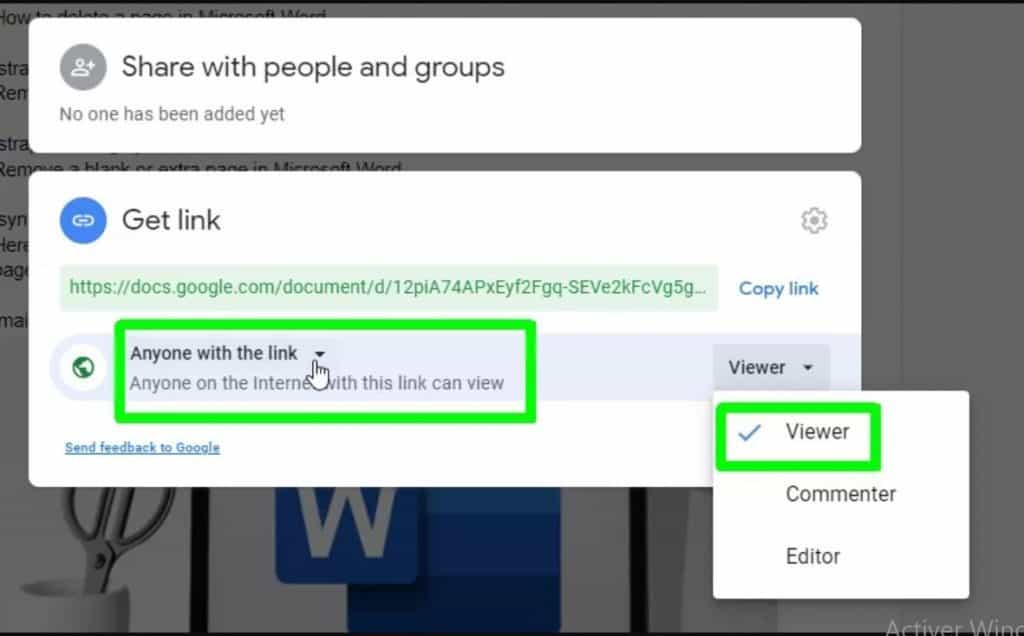
7. يمكنك الآن إما النقر فوق تم لحفظ التغييرات والخروج، أو إدخال عناوين البريد الإلكتروني للأشخاص الذين تريد مشاركة الملف معهم.
يجب أن تظهر هذه تلقائيًا أثناء كتابتها، إذا كان لدى جوجل بالفعل تفاصيل المستخدمين.
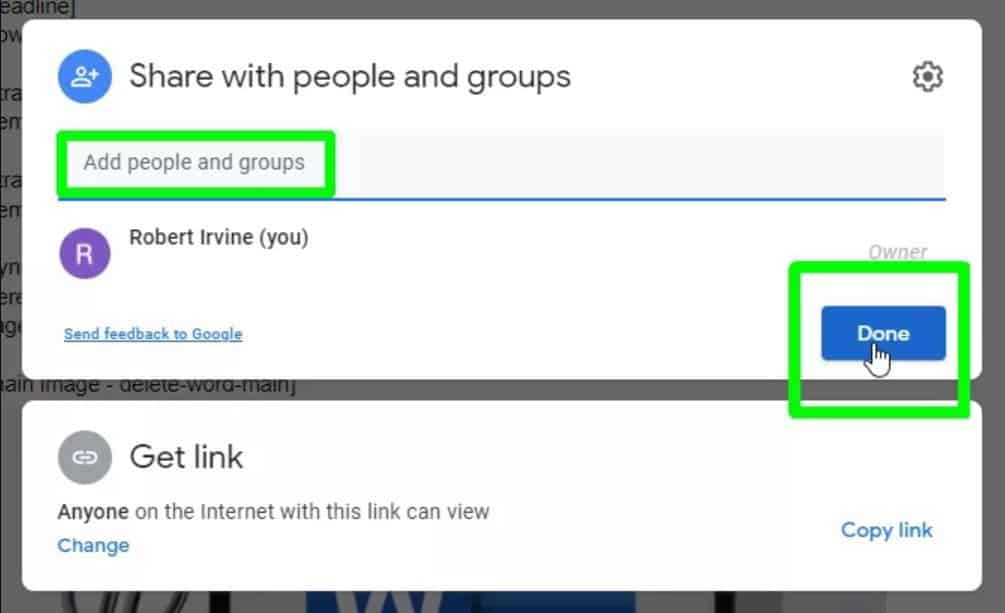
8. أدخل رسالة إذا كنت تريد، ثم انقر فوق إرسال لمشاركة الملف. سيتم تطبيق الأذونات الجديدة الخاصة بك، حتى لا يتمكن أي شخص من نسخ محتوياته أو تنزيلها أو طباعتها أو تغييرها.